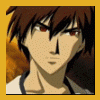Un ami souhaitant rester anonyme vient de me faire parvenir un utilitaire PC qu'il a baptisé XZP Tool et qu'il souhaite partager avec vous. Ce logiciel vous permettra de compiler et décompiler facilement les fichiers XZP utilisé pour les skins de FreeStyle Dashboard. Vous pourrez ainsi aisément ajouté un background au skin par défaut fourni par la Team ou encore récuperer des backgrounds d'autre theme et les mettre dans un autres etc....
Voici la traduction du ReadMe
Fonctionnalités :
--------
Opening - Il existe plusieurs moyens d'ouvrir un XZP. Avec "File>open file", avec le boutton "Open file", avec un glisser/déposer sur l'application ou en faisant un clique droit dans l'explorateur
Extracting - Une fois le XZP ouvert vous pouvez l'extraire en faisant "extract to" puis en sélectionnant un dossier d'extraction
Building - Pour compiler vous pouvez utiliser le boutton "Build" ou faire un clique droit sur l'explorateur. Choisissez alors un version pour compiler et un nom pour le XZP.
Converting - Pour convertir appuyer sur "convert" et choissisez la version.
Add File - Pour ajouter un fichier au XZP ouvert appuer sur "add file" et sélectionner le. Il sera rajouté à la racine du XZP. (Cela automatise l'extraction l'ajout et la recompilation en une étape).
Add Folder - Pour ajouter un dossier au XZP ouvert appuer sur "add folder" et sélectionner le. Il sera rajouté à la racine du XZP. (Cela automatise l'extraction l'ajout et la recompilation en une étape).
Test - Pour verifier qu'un xzp se décompresse correctement appuyez sur "test". Cela l'extraira temporairement dans le même dossier en vérifiant qu'il n'y a pas de problème puis supprima le dossier temporaire.
Save Copy - Pour sauvegarde le XZP ouvert, appuyer sur "save copy" et entrer le nom que vous souhaitez donner au XZP.
Delete - Pour supprimer le XZP actuellement ouvert faites "delete" et comfirmer.
Logging - Un log pour vérifier les différentes étapes est visible a droite pour le vider appuyer sur "clear".
Refreshing - Pour rafraichir le répertoire dans l'explorateur faites clique droit sur un dossier et "refresh"
Notes
-----
- L'exploarateur intégré devrait bloquer si vous utilisé des fichiers à la racine de votre HDD système sur Windows 7a cause de access exception handling. Cela devrait marché apres quelques seconde mais il est recommandé de travailler depuis le bureau ou des dossiers.
- Deux versions de XZP sont supportés : v1 et v3. FSD utilise actuellement les v1 qui conserve les noms en unicode. La V3 les conserve en ascii, ce qui permet de sauver de l'espace. Le "Testing" sur les v3 est seulement due au nullchars non supportés dans les noms en V1.
Esperons que FSD passera à la V3 sachant qu'il est possible de les convertir en utilisant "convert".
- Assurez vous que le XZP n'est pas ouvert dans une autre application et que vous avez les droits sur l'emplacement où vous souhaitez créer le XZP.
greets
------
Cancerous - testing/helping with code.
Ced2911 - helping with code
Razkar - testing
sagitairedudu - making the icons.
Trajik - testinglogic-sunrise - best site